ダウンロード&印刷方法
印刷方法は2通りあります。

マルチコピー機に番号を入力するだけで印刷できます。
(ローソン・ファミリーマート・ポプラグループ)

〈ご用意いただくもの〉
・プリンター
・スマートフォンもしくはパソコン
※あらかじめお使いのスマートフォン・パソコンとプリンターの接続方法をご確認ください。
〈ダウンロード方法〉
①ぬりえを選ぶと、大きい画像が表示されます。
②DOWNLOADボタンを押してください。
③ぬりえデータがお使いの端末に保存されます。
コンビニで印刷する場合
①ローソン・ファミリーマート・ポプラグループのマルチコピー機の前面パネルから「プリントサービス」を選択後、「ネットワークプリント」を選択しお金を入れてください。
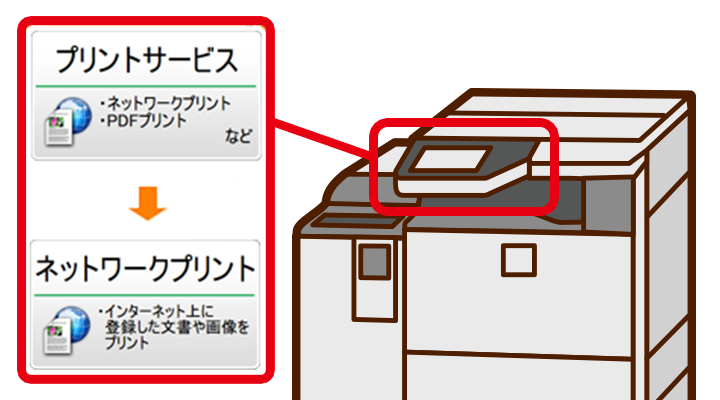
②ユーザー番号欄に【 3DNURIE123 】 と入力し、「次へ」を押してください

③印刷したいぬりえを選択してください。以降、画面に表示される案内に従って操作してください。
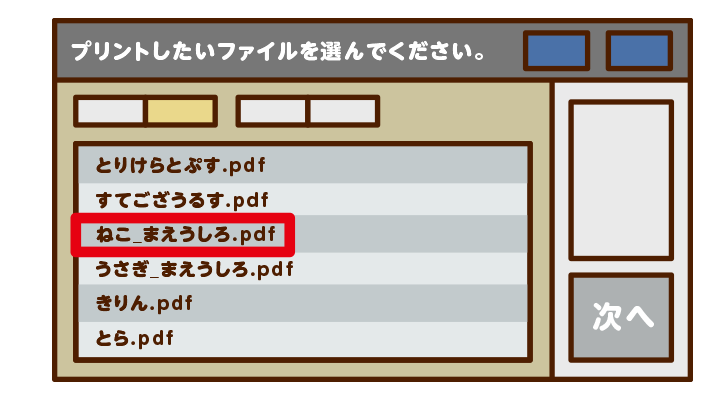
※印刷代金はお客様のご負担となります。(白黒 20円/枚)
スマートフォン(iOS)から印刷する場合
※あらかじめ、お使いのiPhone・iPadとプリンターを接続する方法をご確認ください。
・DOWNLOADボタンをタップすると、下記のような画面に移ります。
・画面下部の共有ボタンをタップします。
・下にスクロールして「プリント」をタップします。
・ご使用のプリンターを「プリンタを選択」から選びます。
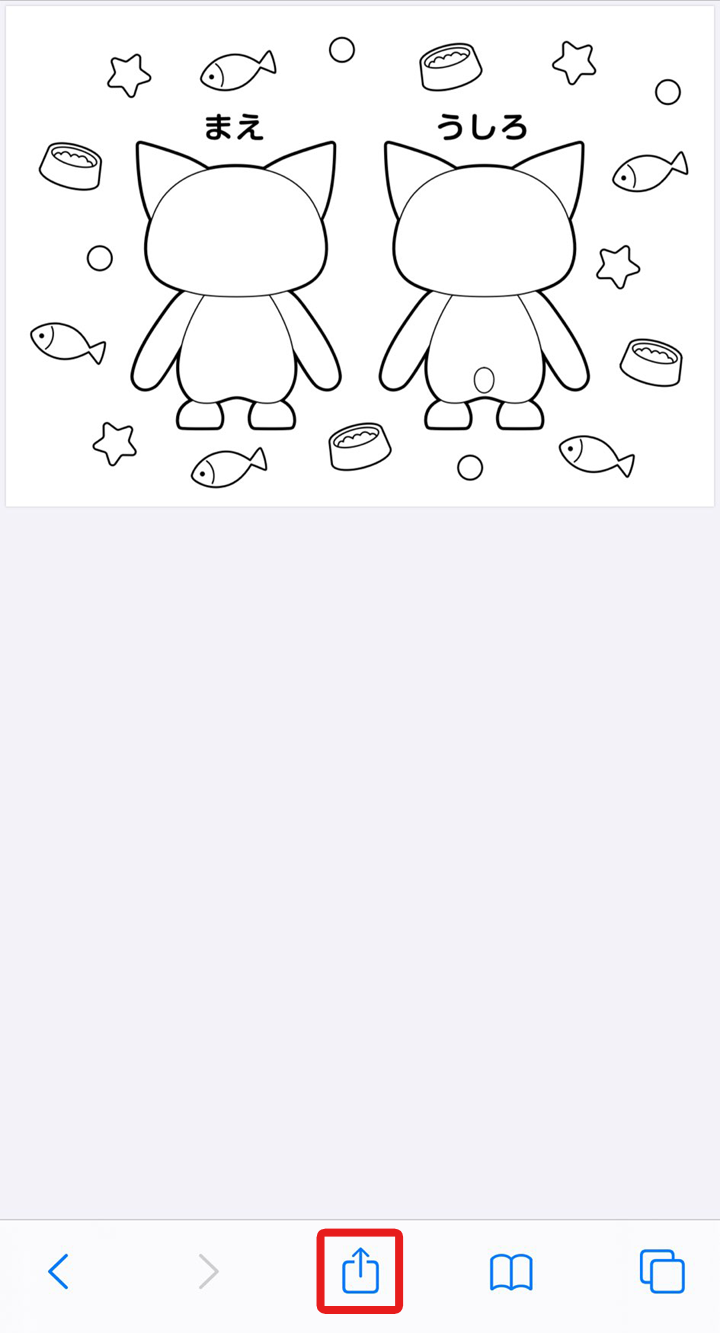
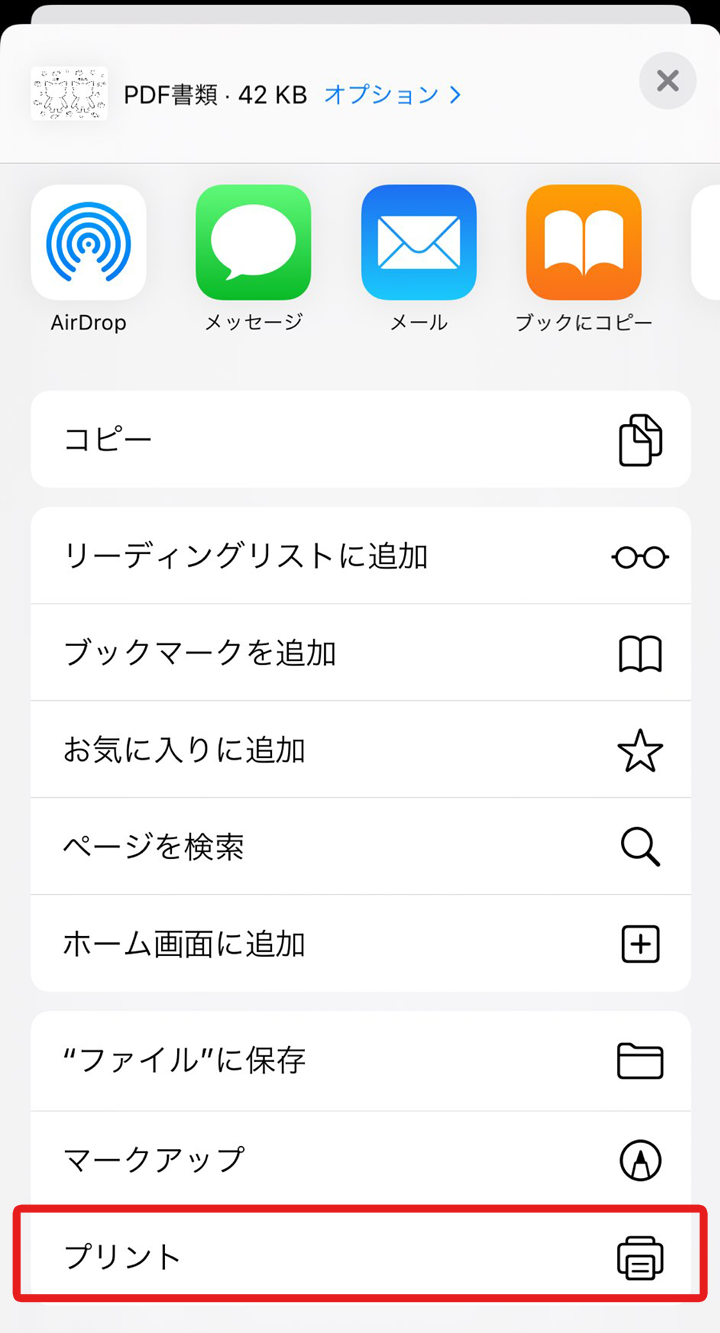
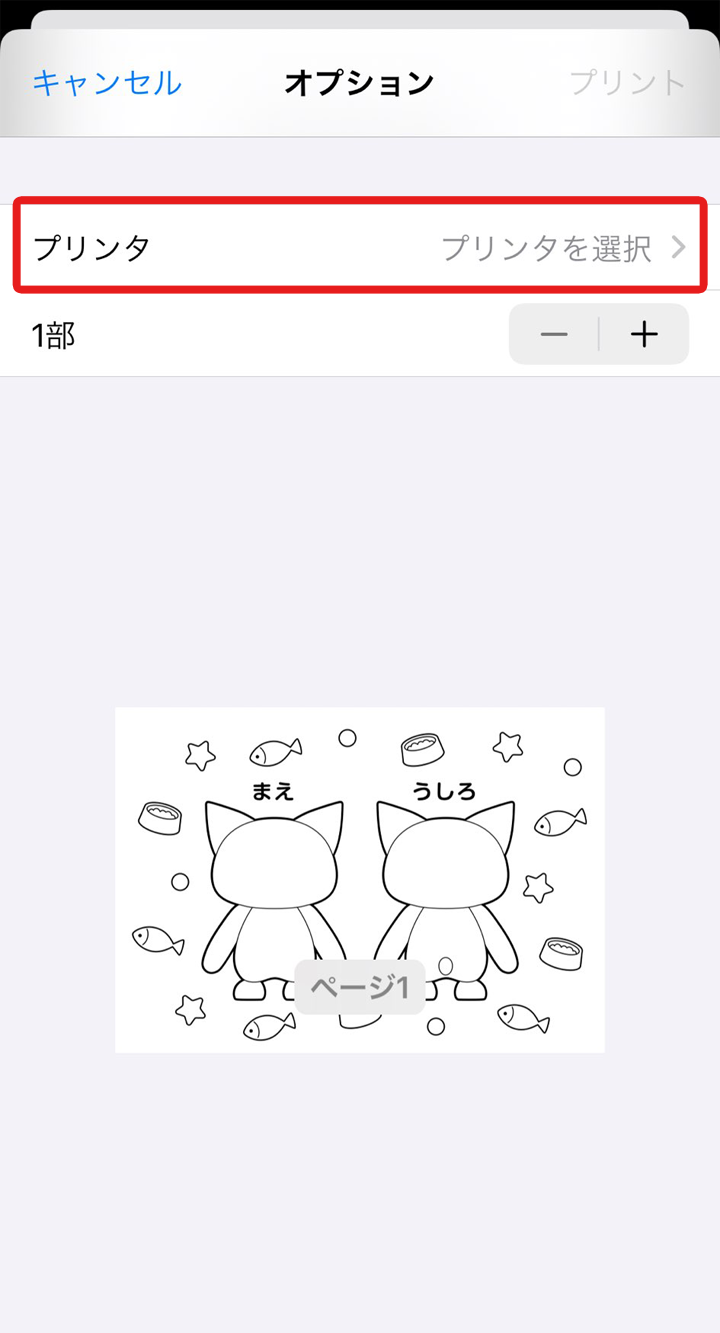
※専用アプリをご使用の場合は、そのアプリの手順に沿って印刷を進めてください。
スマートフォン(Android)から印刷する場合
※あらかじめ、お使いのスマートフォンとプリンターを接続する方法をご確認ください。
・DOWNLOADボタンをタップすると、台紙は「ダウンロード(Download)」フォルダに保存されます。
・フォルダから台紙を開くか、ステータスバーの「保存が完了しました」という通知をタップすると、以下のようにぬりえが表示されます。
・画面右上のメニューボタンから「印刷」をタップします。
・画面上部で「すべてのプリンター」をタップし、ご使用のプリンターを選びます。



※専用アプリをご使用の場合は、そのアプリの手順に沿って印刷を進めてください。
パソコンの場合
・URLをパソコンに送ります。
- URLをコピー
- URLをメール送信
・パソコンからこのサイトを開き直し、台紙をクリックした後に「DOWNLOAD」ボタンをクリックします。
・保存先のフォルダを選択し、台紙ファイルを保存します。
・保存した台紙ファイルを開き、印刷します。




